はじめに
この記事では、初心者でも簡単に波のある水面を作成する手順を紹介します。この記事を読むことでゲーム内で動的な水面を作成する基本的な技術が身に付きます。
以前のページ:【UE5】水面を作る方法|初心者でも簡単!
「水面に波を作る」の内容
- 「StarterContent」の確認と追加方法
- 「M_Water」マテリアルの編集
- 「TextureSample」の作成と「T_WaterNormal01_N」の適用
- 「Panner」の設定
- 「BlendAngleCorrectedNormals」の作成と適用
※この記事ではUE5.3.2を使用しています。
水面に波を作る
「 StarterContent 」がコンテンツ内のフォルダにあるか確認してください。
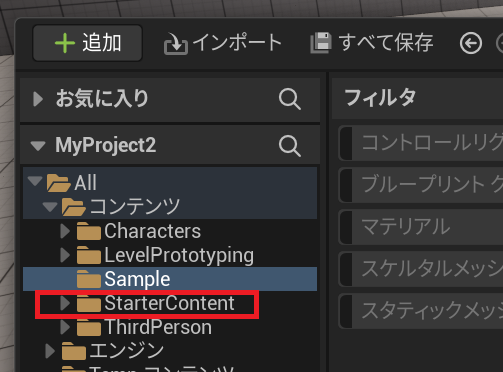
ない場合は、「 + 追加 」を押して、「機能またはコンテンツパックを追加…」を選択してください。
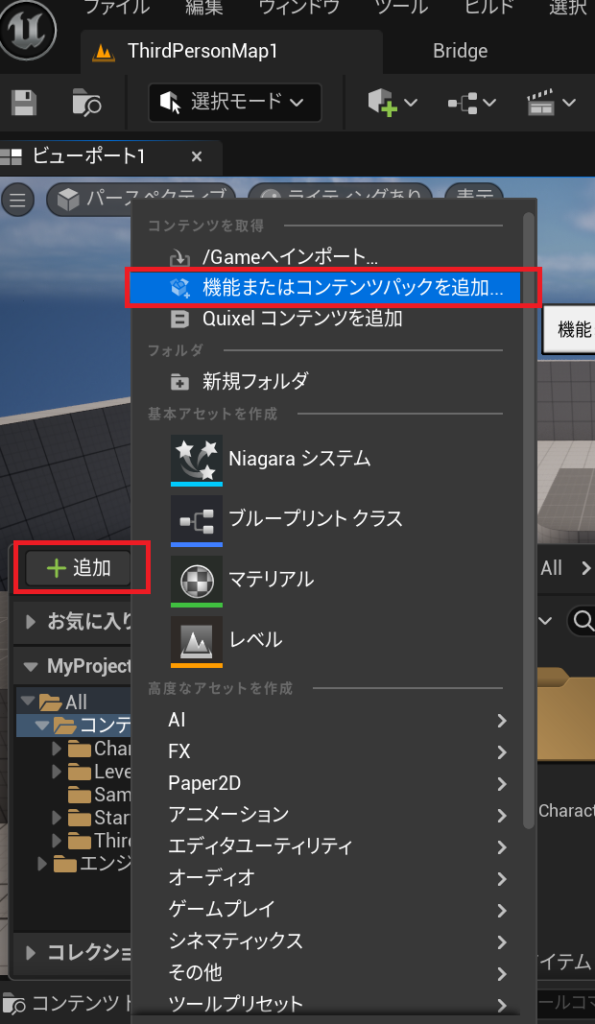
「コンテンツ」、「 StarterContent 」、「プロジェクトに追加」を押してください。
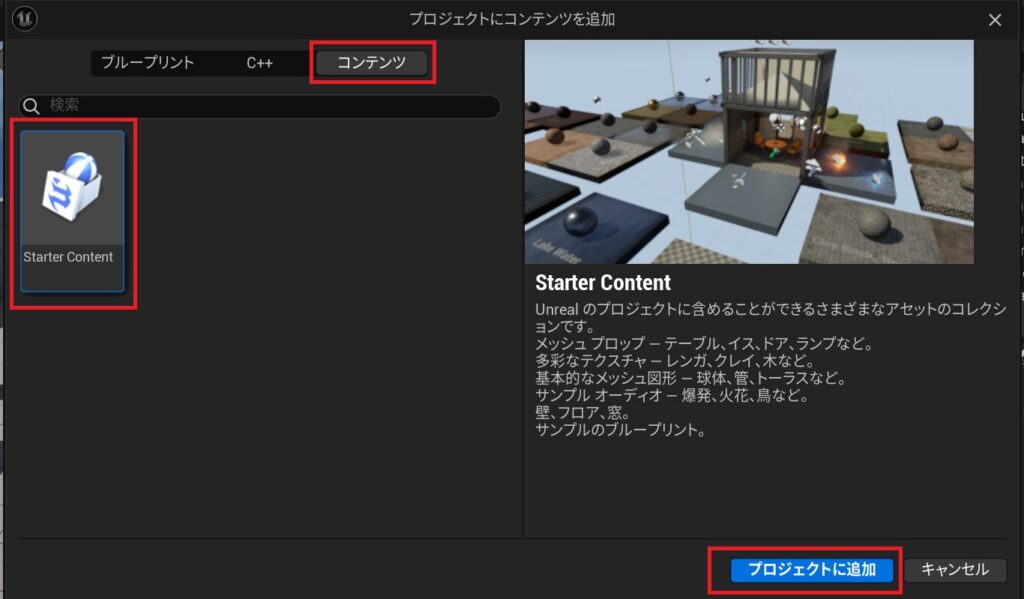
「 M_Water 」のマテリアルをダブルクリックして編集画面を表示します。
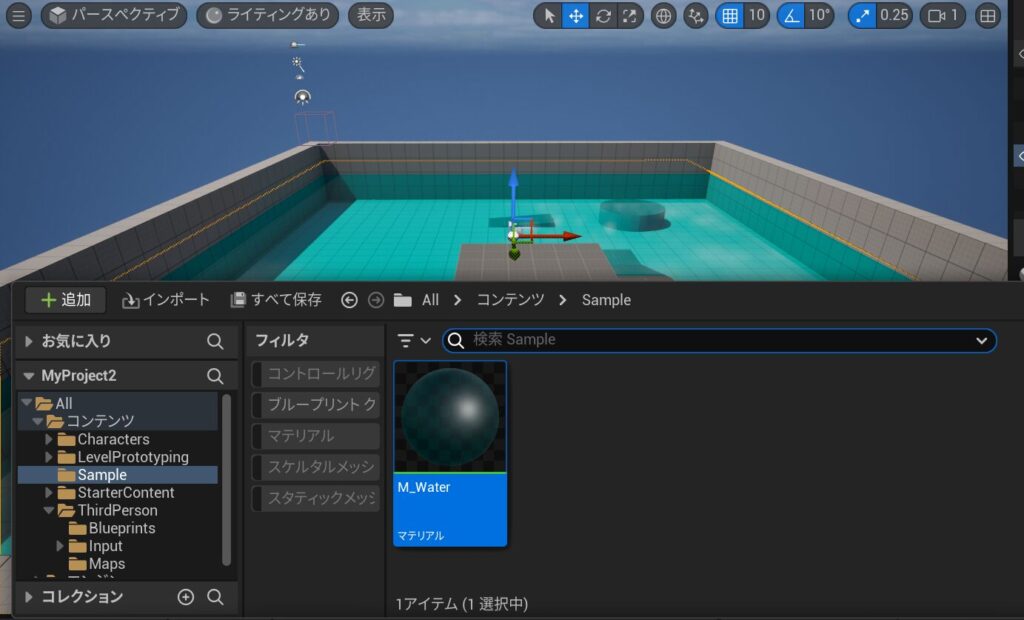
「 TextureSample 」を右クリック、検索で作成します。
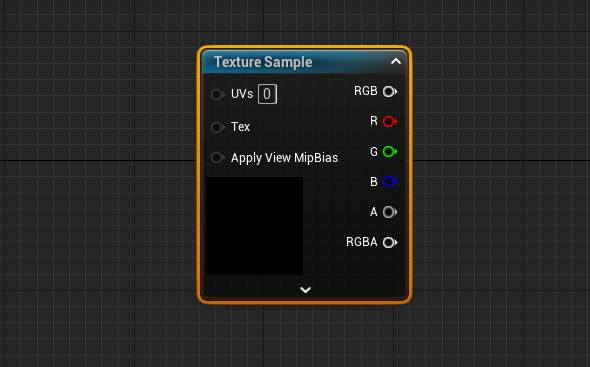
「 TextureSample 」を選択した状態で、詳細の「マテリアルエクスプレッションテクスチャーベース」に「 T_WaterNormal01_N 」を選択します。※「 T_WaterNormal01_N 」は、「 StarterContent 」を追加すると使用できます。
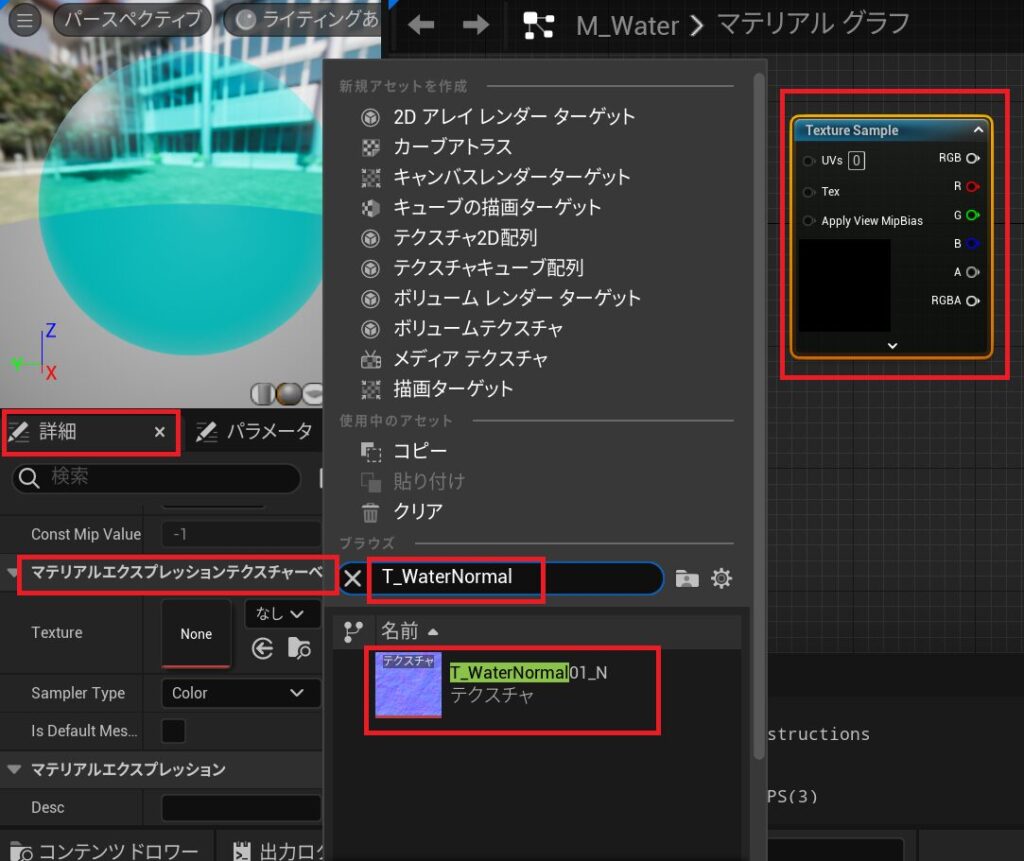
「 TextureSample 」を複製します。
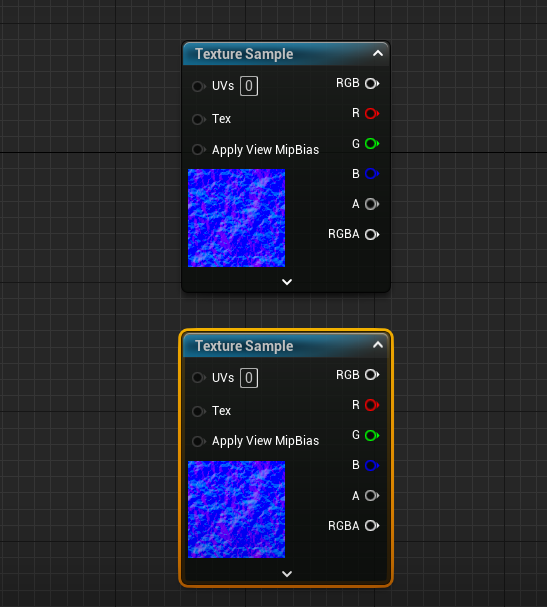
pannerを右クリック、検索で 2つ作成して、TextureSampleのUVsに繋げます。上のPanerの値はSpeed X 「 0.05 」 下のPannerの値はSpeed Y 「 0.05 」にします。
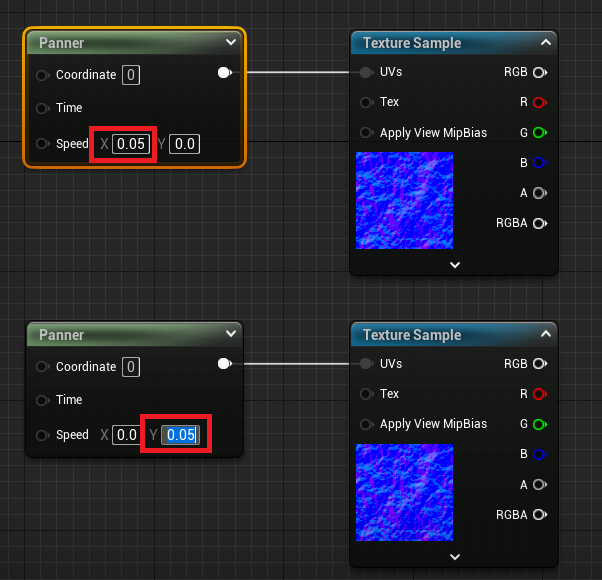
「 BlendAngleCorrectedNormals 」を右クリック、検索で作成します。「 TextureSample 」のRGBと繋ぎます。
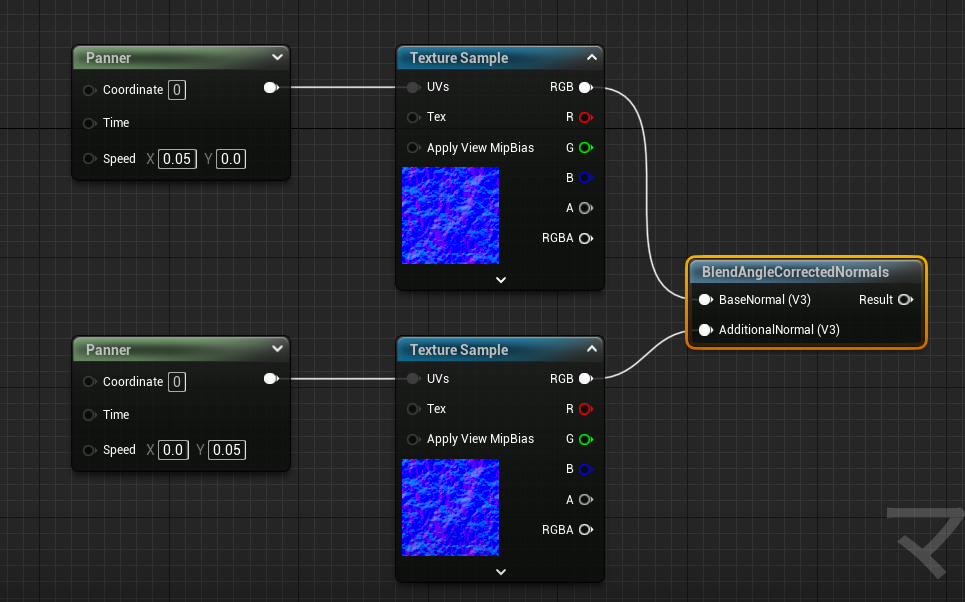
「 BlendAngleCorrectedNormals 」をM_Waterの「 Normal 」と繋げます。
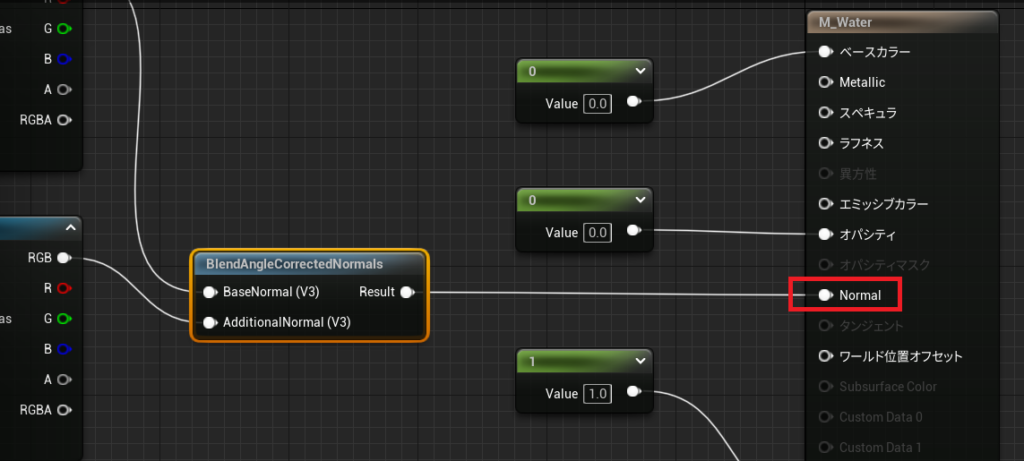
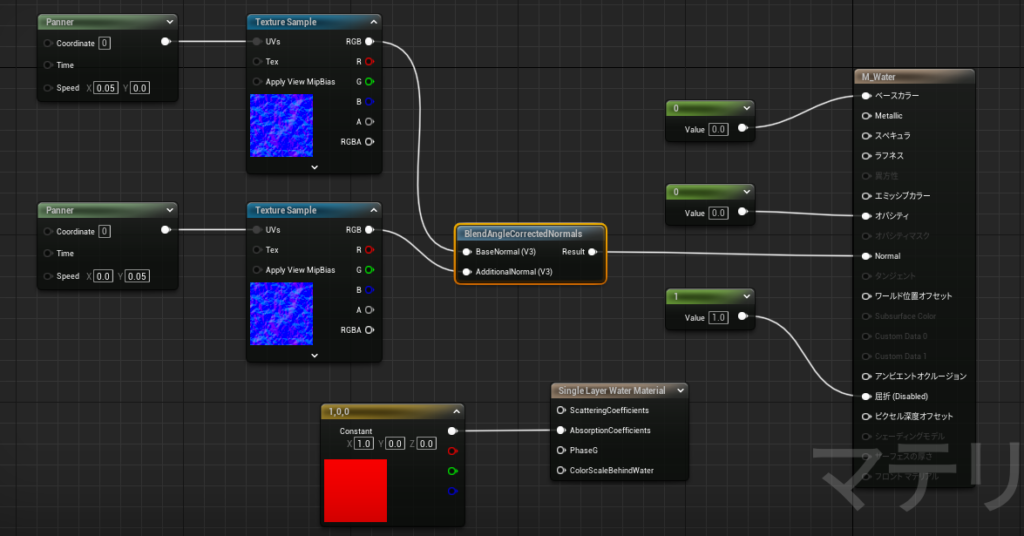
これで波が出来上がりました。
まとめ
この記事を通じて、以下のステップで波のある水面を作成しました。
- 「StarterContent」の追加
- 「M_Water」マテリアルの編集
- 「TextureSample」の作成と設定
- 「Panner」の設定による波の動きの作成
- 「BlendAngleCorrectedNormals」による波の視覚効果の強化
これらの手順を実行することで、ゲーム内でリアルな波のある水面を作成することができます。
アドバイス: テクスチャやノーマルマップを使ったマテリアルの編集は、練習を重ねることでさらに上達します。この記事の手順を自分のプロジェクトに適用して、さまざまなパラメータを調整してみてください。実験を重ねることで、よりリアルな水面を作成するスキルが身につきます。
次のステップとして、水中のエフェクトに挑戦してみましょう。 以下のリンクをご覧ください。
書籍で学びたい方はこちら >> UE5 おすすめ本 3選!初心者必見!










コメント